Slik aktiverer du Google Assistant Ambient Mode på hvilken som helst Android-smarttelefon
Android Tips Og Triks / / August 05, 2021
Googles mål med Android er å gjøre smarttelefonopplevelsen bedre enn noen gang før. For å oppnå dette fortsetter de å legge til fantastiske nye funksjoner i sine tjenester fra tid til annen. Denne gangen har en ny funksjon i Google Assistant blitt lagt til og den heter Ambient Mode.
Google kunngjorde Ambient-modus for assistenten i 2019 for utvalgte telefoner som har til hensikt å forbedre måten du samhandler med smarttelefonen din, samt de tilkoblede smarte enhetene.
I følge Google Assistant Project Manager, Arvind Chandrababu, vil dette tillegget tilby en proaktiv Google-assistentopplevelse på alle Android-smarttelefoner. Den omgivende modusen tar brukerne fra en appbasert måte å gjøre ting til en intensjonsbasert måte å gjøre ting på.
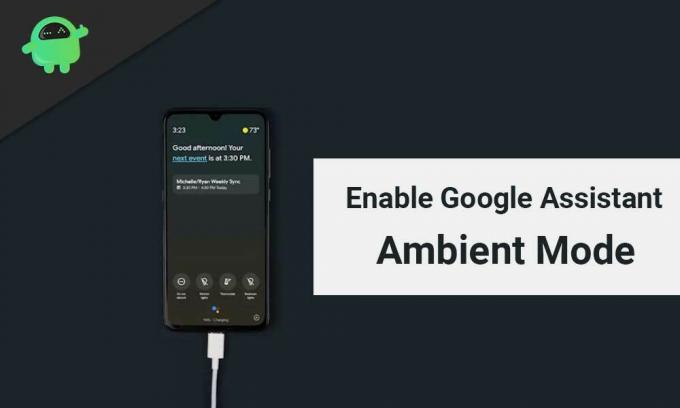
Innholdsfortegnelse
- 1 Hva er Ambient Mode?
- 2 Google Assistant Ambient Mode: Hva er funksjonene?
- 3 Google Assistant Ambient Mode: Hvilke enheter støttes?
- 4 Hvordan aktivere og bruke omgivende modus?
- 5 Pakk opp
- 6 Aktiver Google Assistant Ambient Mode på OnePlus-telefoner
Hva er Ambient Mode?
Med Ambient-modus på blir skjermen på smarttelefonen din en smart skjerm. Smarte skjermer brukes mest til å lese overskrifter, bla gjennom varsler, kontrollere musikk, sjekke været og andre lignende ting.
Ambient-modus gir den samme funksjonaliteten til Android-smarttelefonene dine. Det er bare to forbehold:
- Telefonen din må kjøre på Android 8.0 eller nyere.
- Omgivelsesmodus fungerer bare når telefonen er koblet til en lader.
Så hvordan får du denne funksjonen? Vel, alt du trenger å gjøre er å oppdatere Google-appen fra spillbutikken; sørg for at du kjører den nyeste tilgjengelige versjonen.
Google Assistant Ambient Mode: Hva er funksjonene?
Ambient-modusen har en rekke funksjoner for å etterligne den smarte skjermopplevelsen. Noen av dem er:
- Påminnelsesvarsler
- Tekstmeldinger
- Ring aktiviteter
- Kontrollerer smarte enheter som Google home
- Fotoalbum lysbildefremvisning
Google Assistant Ambient Mode: Hvilke enheter støttes?
Hvis du lurer på om denne funksjonen er tilgjengelig for smarttelefonen din eller ikke, her er all informasjonen du trenger om den.
Det har blitt bekreftet å arbeide på en rekke Samsung-, Lenovo-, Xiaomi-, Nokia-, Sony- og OnePlus-enheter. En komplett liste over støttede enheter er ikke tilgjengelig ennå, så du kan forvente offisiell støtte for flere enheter i den kommende fremtiden. Men det er å tro at alle enhetene som kjører på den nyeste versjonen av Android, vil kunne bruke denne funksjonen.
Hvordan aktivere og bruke omgivende modus?
Siden denne funksjonen ikke er aktivert som standard, vil den ikke fungere selv etter at du har oppdatert Google-appen. må du aktivere det i appinnstillingene.
Nå, hvis du har oppdatert appen, har en smarttelefon fra en av de ovennevnte OEM-ene og kjører Android 8.0 eller nyere, kan du aktivere Ambient-modus ved å følge disse trinnene:
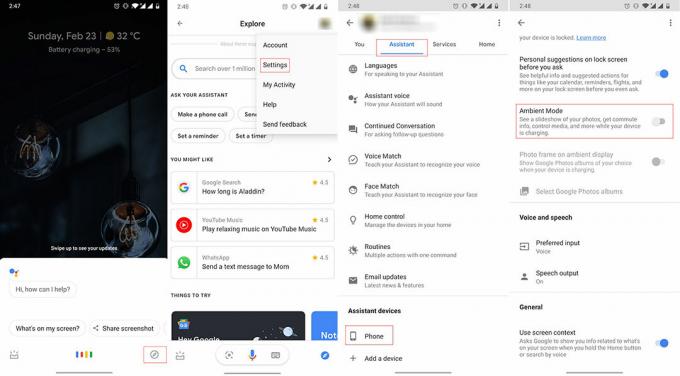
- Åpne Google Assistant-appen ved å trykke lenge på hjemmeikonet eller si det varme ordet - OK Google. Hvis du kjører Android 10 og har aktivert sveipnavigasjonen, kan du slå den på ved å sveipe fra en av de nederste hjørnekantene.
- Når assistenten er på, trykker du på “Kompass-ikonet” nederst i høyre hjørne. Dette tar deg til siden for appinnstillinger.
- Trykk på profilbildet ditt øverst til høyre på skjermen.
- Gå deretter til Innstillinger.
- Trykk deretter på Assistent-fanen.
- Bla til bunnen og velg "Telefon" under "Assistent-enheter."
- Nok en gang, bla mot bunnen og aktiver alternativet “Ambient Mode” under “Personalisering” -delen.
Du har gjort det. Nå vil Ambient-modus ta over låseskjermen din hver gang du kobler smarttelefonen til en lader. Nå kan du utføre flere aktiviteter (som de som er nevnt ovenfor) rett fra låseskjermen.
En ting til å merke seg er at du må aktivere noen alternativer for å få mest mulig ut av Ambient-modus.
- Varsler: Varslene er heller ikke aktivert som standard. For å aktivere varsler i omgivende modus, følg de samme trinnene som nevnt ovenfor. Når du er i personaliseringsdelen, blar du til bunnen og aktiver alternativet "Varsler" under "Generelt".
- Fotoalbum: En annen morsom funksjon er fotoalbum, som viser en lysbildefremvisning av forhåndsvalgte bilder fra Google-fotobiblioteket ditt på låseskjermen mens den er koblet til. Alternativet for å aktivere denne funksjonen finner du rett under “Ambient Mode” -alternativet på innstillingssiden.
Du kan også komme til appinnstillingssiden ved å trykke på innstillingsikonet nederst i høyre hjørne når omgivelsesmodus er en.
Ikke bare Ambient Mode erstatter din nåværende låseskjerm med en minimal utseende med enkel tilgang til varsler, men det legger også til snarveier i tide som å slå på DND eller spille om natten spilleliste.
Med det får du også klokken, batteriprosenten og en snarvei for å ringe assistenten og samhandle med den med stemmen.
Videre, hvis du låser opp telefonen og vil gå tilbake til displayet for omgivelsesmodus, trykker du på "Gå tilbake til omgivelsesmodus" ved å sveipe ned i varslingsfeltet.
Pakk opp
Du kan kalle Ambient Mode en raffinert versjon av "Always-on display" mens du lader telefonen. Det er en enkel og morsom måte å gjøre låseskjermene dine til smarte skjermer. Den viser kontekstuell informasjon rett på låseskjermen, og frigjør deg for behovet for å låse opp smarttelefonen for de mindre tingene.
Jeg fikk den nylig på OnePlus 7T. Det ser ut til å fungere uten problemer, og jeg elsker dette nye tillegget til enheten min.
Aktiver Google Assistant Ambient Mode på OnePlus-telefoner
OnePlus telefoner regnes som flaggskipmordtelefonene helt fra begynnelsen av starten. Og med lanseringen av OnePlus 7 Pro slo den kinesiske OEM ballen ut av parken da den ble en av de mest etterspurte og beste smarttelefonene i året 2019. Videre kan du klandre OnePlus 7 Pro for å sprøyte visningsfunksjonen med høy oppdateringsfrekvens som du nå er vitne til på flere antall smarttelefoner. Faktisk er OnePlus også kjent som en OEM som skyver ut nye oppdateringer og funksjoner for enhetene.
Og i en nylig utvikling har OnePlus gjort Google Assistant-drevet Ambient Mode nå tilgjengelig for OnePlus smarttelefoner. Vær imidlertid oppmerksom på at denne funksjonen kan brukes på OnePlus 3-enheter eller nyere - OxygenOS, som er den egendefinerte huden på OnePlus-telefonene på grunn av vaniljeopplevelsen. Opprinnelig kunngjorde Google Ambient mode-funksjonen på IFA i september 2019. Men den gang var den bare tilgjengelig for andre Nokia- og Lenovo-enheter enn Googles egne Pixel-telefoner. Nå, med denne kunngjøringen, vil OnePlus-enheter også ha Ambient Mode.
For de som ikke vet, gir Ambient Mode brukerens tilgangsinformasjon som vær, agenda, påminnelser osv. Eller du kan også bruke denne funksjonen til å bruke telefonen som et grensesnitt for å kontrollere smarte enheter og mer. Du kan sjekke ut kunngjøringen nedenfor:
Hei venner,
Ved å samarbeide med Google, er vi glade for å bringe den Google Assistant-drevne "Ambient Mode" til OnePlus-enheten din (tilgjengelig på OnePlus 3 og nyere).
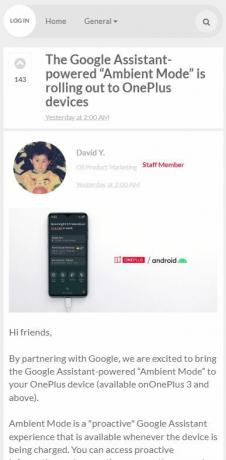
For å bruke Google Assistant-drevet omgivelsesmodus på OnePlus-telefonen din, følg trinnene nedenfor:
- Når du har oppdatert Google Assistant Ambient Mode, åpner du den.
- Da må du dra til Mer> Innstillinger> Google Assistent.
- Gå til Assistent kategorien og naviger til Assistent-enheter> Telefon.
- Du finner Ambient Mode alternativet tilgjengelig der.
For mer informasjon om denne nye funksjonen, se videoen nedenfor:
En Six Sigma og Google-sertifisert digital markedsfører som jobbet som analytiker for et topp MNC. En teknologi- og bilentusiast som liker å skrive, spille gitar, reise, sykle og slappe av. Gründer og Blogger.


![Slik installerer du lager-ROM på Lephone W2S [Firmware Flash File / Unbrick]](/f/ae528a6e612be6a93a42976e3dbfed99.jpg?width=288&height=384)
